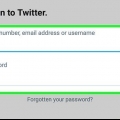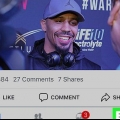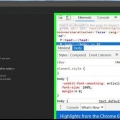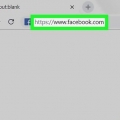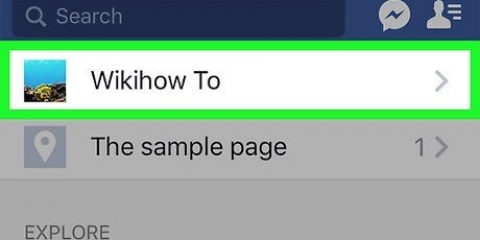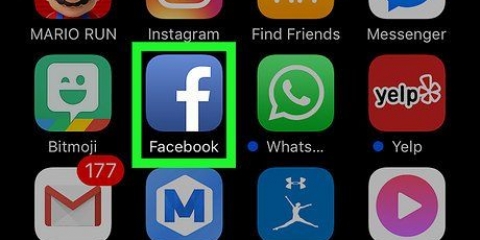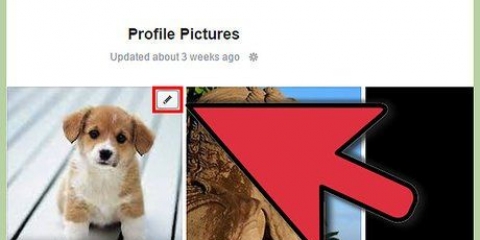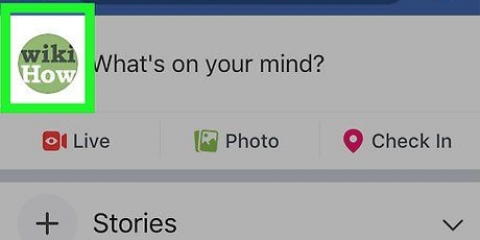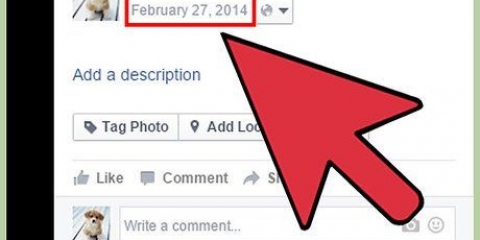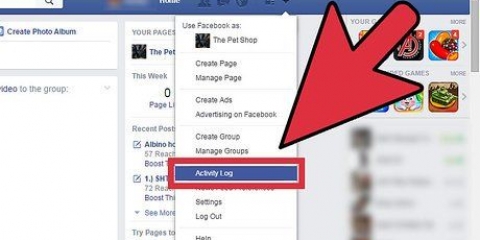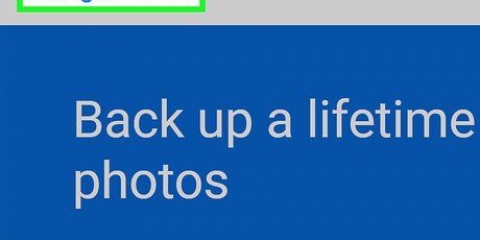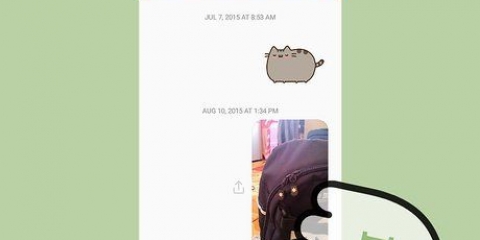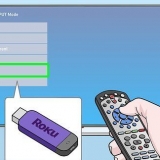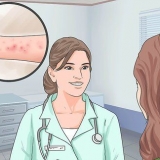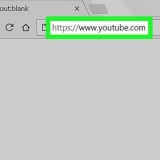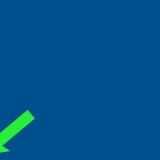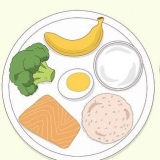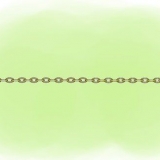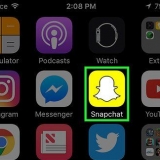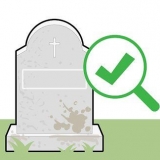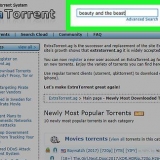le site Facebook. Vous pouvez utiliser n`importe quel navigateur pour cela.
le site Facebook. Vous pouvez utiliser n`importe quel navigateur pour cela.



 le site Facebook. Vous pouvez utiliser n`importe quel navigateur pour cela.
le site Facebook. Vous pouvez utiliser n`importe quel navigateur pour cela.


Sélectionnez les photos que vous souhaitez télécharger depuis votre ordinateur. Pour sélectionner et télécharger plusieurs photos à la fois, maintenez la touche CTRL (ou la touche CMD sur un Mac) enfoncée tout en sélectionnant les bonnes photos une par une. Cliquez sur le bouton « Ouvrir » dans le coin inférieur droit de la fenêtre ouverte. Cela téléchargera les photos sélectionnées dans votre album photo sélectionné sur Facebook. Une fenêtre « Ajouter des photos » apparaîtra pendant le téléchargement de vos photos. Sur le côté gauche de cette fenêtre, vous pouvez voir les détails de l`album photo.


Sélectionnez les photos que vous souhaitez télécharger depuis votre ordinateur. Vous pouvez télécharger plusieurs photos à la fois. Cliquez sur le bouton « Ouvrir » dans le coin inférieur droit de la fenêtre ouverte. Cela téléchargera les photos sélectionnées dans le cadre de votre nouvelle publication Facebook. Les photos apparaîtront dans le champ où vous pourrez également taper un message.







">
Télécharger plusieurs photos sur facebook
Teneur
Il existe plusieurs façons de télécharger plusieurs photos sur Facebook à la fois. De cette façon, vous pouvez ajouter des photos à un album photo ou vous pouvez les placer directement sur votre timeline. Facebook a une fonction de téléchargement qui est prise en charge par Java, mais aussi une fonction de téléchargement régulière. Vous avez donc plusieurs options lors du téléchargement de vos photos. Vous pouvez également utiliser l`application Facebook sur votre téléphone mobile pour télécharger des photos.
Pas
Méthode 1 sur 5 : Téléchargement de plusieurs photos dans un nouvel album photo
 le site Facebook. Vous pouvez utiliser n`importe quel navigateur pour cela.
le site Facebook. Vous pouvez utiliser n`importe quel navigateur pour cela.
2. Connexion. Utilisez votre compte Facebook et votre mot de passe pour vous connecter. Vous pouvez trouver les champs de connexion dans le coin supérieur droit de la page Facebook. Cliquez ensuite sur « se connecter » pour continuer.

3. Allez à vos photos. Cliquez sur votre nom en haut de la barre des tâches de votre page Facebook. Cela vous amènera à votre chronologie personnelle. Cliquez sur l`onglet `Photos`. Vous pouvez trouver cet onglet sous votre photo de profil. Si vous cliquez dessus, vous serez redirigé vers votre page photo personnelle.

5. Sélectionnez les photos que vous souhaitez télécharger depuis votre ordinateur. Vers plusieurs photos"s pour sélectionner et télécharger en même temps, maintenez la touche CTRL (ou la touche CMD sur un Mac) enfoncée tout en sélectionnant la photo appropriée"s sélectionner pièce par pièce.

sept. Voir vos photos. Une fois toute la photo"s ont été téléchargés dans le nouvel album photo, la photo"s apparaissent sous forme d`images miniatures. Sur cette page, vous pouvez ajouter une description à votre photo"s ou taguez vos amis tels qu`ils sont sur votre photo"être vu.
Clique sur le "endroit"-bouton en bas à gauche de la "faire un album"-fenêtre pour enregistrer votre nouvel album photo et le mettre sur votre timeline.
Méthode 2 sur 5 : plusieurs photos"télécharger des s vers un album photo existant
 le site Facebook. Vous pouvez utiliser n`importe quel navigateur pour cela.
le site Facebook. Vous pouvez utiliser n`importe quel navigateur pour cela.
2. Connexion. Utilisez votre compte Facebook et votre mot de passe pour vous connecter. Vous pouvez trouver les champs de connexion dans le coin supérieur droit de la page Facebook. Cliquez ensuite sur « se connecter » pour continuer.

3. Allez à vos photos. Cliquez sur votre nom en haut de la barre des tâches de votre page Facebook. Cela vous amènera à votre chronologie personnelle. Cliquez sur l`onglet `Photos`. Vous pouvez trouver cet onglet sous votre photo de profil. Si vous cliquez dessus, vous serez redirigé vers votre page photo personnelle.

5. Ajouter des photos à l`album photo. appuie sur le bouton "ajouter une photo"allons-y" coin supérieur gauche de la page de l`album. Une petite fenêtre s`ouvrira dans laquelle vous pourrez voir les fichiers sur votre ordinateur.

1. Aller sur Facebook. Visite le site Facebook. Vous pouvez utiliser n`importe quel navigateur pour cela.

2. Connexion. Utilisez votre compte Facebook et votre mot de passe pour vous connecter. Vous pouvez trouver les champs de connexion dans le coin supérieur droit de la page Facebook. Cliquez ensuite sur `se connecter` pour continuer.

4. Ajouter des photos au message. Dans le champ de texte où vous tapez votre message, vous trouverez quelques options différentes. Par exemple, vous pouvez prendre une photo"s, vidéo"s ou ajoutez votre statut à votre publication Facebook. Pour photographier"s, cliquez sur l`option photo/vidéo dans le champ de texte. Une petite fenêtre s`ouvrira dans laquelle vous pourrez voir les fichiers sur votre ordinateur.

1. Ouvrez l`application Facebook. Recherchez l`application Facebook sur votre téléphone et ouvrez-la.

2. Connectez-vous à votre compte Facebook. Si vous étiez déconnecté la dernière fois que vous avez utilisé l`application, vous devrez vous reconnecter. Dans ce cas, entrez votre adresse e-mail et votre mot de passe dans les champs appropriés et appuyez sur « Se connecter » pour accéder à votre compte.
Ignorez cette étape si vous êtes déjà connecté lors de l`ouverture de l`application.

4. Sélectionnez l`album auquel vous souhaitez ajouter des photos. Votre photo est sur l`application mobile Facebook"s organisés en différents albums photos. Appuyez sur l`album auquel votre photo supplémentaire"veux ajouter s. Cela ouvre l`album photo et vous pouvez voir quelle photo"s sont déjà enregistrés dans l`album. Appuyez sur l`icône plus dans le coin supérieur droit de la barre des tâches. La galerie de photos sur votre téléphone mobile s`ouvrira.
Si vous souhaitez ajouter des photos à un nouvel album photo au lieu d`un album existant, appuyez sur « créer un album » dans le coin supérieur gauche de votre page photo.

6. Publiez vos photos. Appuyez sur le bouton « Terminé » dans le coin supérieur droit de votre galerie de photos. Une petite fenêtre « état de mise à jour » s`ouvrira avec vos photos et un champ de texte vide. Ici, vous pouvez indiquer qui peut voir les photos ou ajouter une description ou un message à vos photos.
Appuyez sur le bouton « publier » dans le coin supérieur droit de la fenêtre « état de mise à jour » pour télécharger et publier vos photos sur Facebook. Vos nouvelles photos et le message d`accompagnement seront publiés sur votre calendrier personnel. Elles seront également enregistrées dans l`album photo auquel vous avez ajouté les photos.
Méthode 5 sur 5: Télécharger plusieurs photos dans une publication Facebook à l`aide de l`application mobile de Facebook

2. Connectez-vous à votre compte Facebook. Si vous étiez déconnecté la dernière fois que vous avez utilisé l`application, vous devrez vous reconnecter. Dans ce cas, entrez votre adresse e-mail et votre mot de passe dans les champs appropriés et appuyez sur « Se connecter » pour accéder à votre compte.
Ignorez cette étape si vous êtes déjà connecté lors de l`ouverture de l`application.

3. Accédez à votre chronologie personnelle. Appuyez sur votre nom en haut de la barre d`outils de votre application Facebook. Cela vous amènera à votre chronologie personnelle. Vous pouvez publier vos photos directement sur votre journal personnel dans le cadre d`une mise à jour de statut ou d`un message. Vous n`avez donc pas besoin de créer ou de modifier un album photo.

5. Sélectionnez les photos que vous souhaitez télécharger. Appuyez sur la photo"s vous voulez télécharger. Vous pouvez prendre plusieurs photos"télécharger des s en même temps. Image"s que vous avez sélectionné sera mis en surbrillance. Une fois que vous avez toutes les photos"s sélectionné, appuyez sur le "prêt"-bouton dans le coin supérieur droit de votre galerie de photos.

Articles sur le sujet "Télécharger plusieurs photos sur facebook"
Оцените, пожалуйста статью
Similaire
Populaire